Cómo desactivar el modo restringido de YouTube en su Echo Show (por lo que los videos no faltan en los resultados de la búsqueda)

The Echo Show le permite a cualquiera comenzar a reproducir videos de YouTube en su pequeña pantalla. Si tienes pequeños en la casa, es posible que no quieras que miran todo que puedes encontrar en YouTube. Para solucionarlo, el Echo Show viene con el modo restringido de YouTube habilitado de fábrica que filtra contenido para adultos. A continuación, te indicamos cómo desactivarlo.
Para desactivar el modo restringido de YouTube, desliza hacia abajo desde la parte superior de la pantalla y toca Configuración.

Desplázate hacia abajo y toca Restringir acceso.
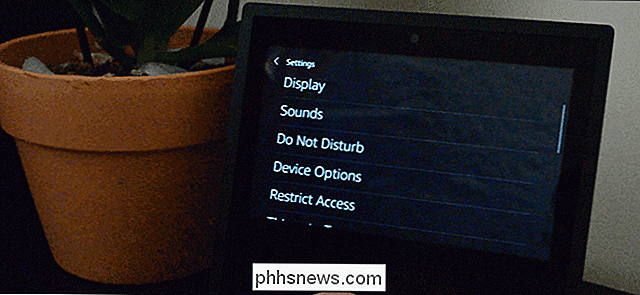
En la parte inferior de la lista, toca YouTube.
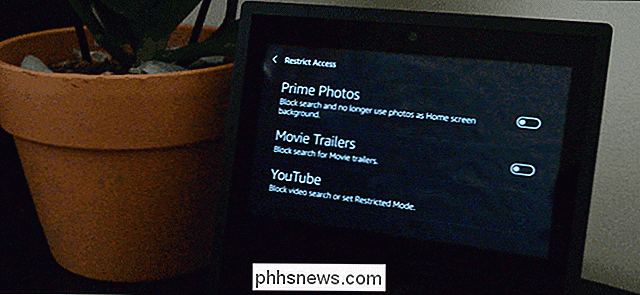
Toque el botón de Modo restringido de YouTube. Tendrá que ingresar su contraseña para desactivar el alternar. Toque Enter Password y use el teclado en pantalla para escribir su contraseña.
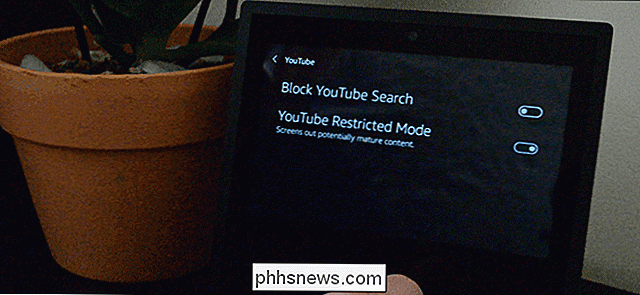
¡Una vez hecho esto, ya está listo! Ahora, cuando busques videos en YouTube, obtendrás todo el contenido para adultos descarado que puedes encontrar. Dentro de las pautas de contenido de YouTube, por supuesto.

Cómo imprimir todo en 3D (incluso si no posee una impresora 3D)
Las impresoras 3D son herramientas increíbles que le permiten hacer casi cualquier tipo de objeto físico que se le ocurra (o al menos diseño en un programa de modelado 3D). La única desventaja? Son estúpidamente caros, y probablemente no puedas justificar el costo. Afortunadamente, no necesita tener uno para imprimir sus propias cosas; hay muchos servicios que lo harán por usted.

Cómo ejecutar cualquier comando de terminal de Mac con un atajo de teclado
¿Hay comandos de terminal particulares que te encuentres ejecutando varias veces al día? ¿Desea poder dispararlos rápidamente, con solo presionar una tecla? ¡Como puede ser, puede! Le mostramos todos los atajos de teclado de Mac que debería usar, pero esto le da la oportunidad de inventar su propio atajo de teclado para hacer casi cualquier cosa que pueda imaginar con la Terminal.



